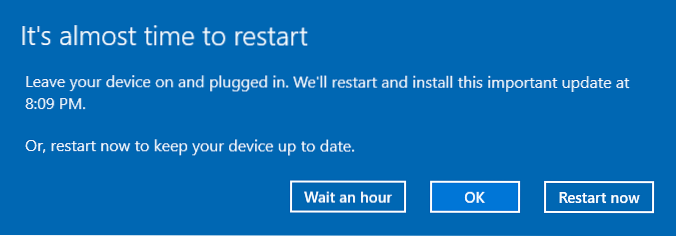Jak zatrzymać automatyczne ponowne uruchamianie komputera po zainstalowaniu aktualizacji
- Otwórz Start.
- Wyszukaj Harmonogram zadań i kliknij wynik, aby otworzyć narzędzie.
- Kliknij prawym przyciskiem myszy zadanie Reboot i wybierz opcję Wyłącz.
- Jak zatrzymać automatyczne ponowne uruchamianie systemu Windows 10?
- Jak odłożyć ponowne uruchomienie?
- Jak zatrzymać odliczanie do ponownego uruchomienia systemu Windows?
- Jak zatrzymać automatyczne ponowne uruchamianie komputera?
- Dlaczego system Windows 10 utknął w ponownym uruchamianiu?
- Dlaczego system Windows 10 losowo uruchamia się ponownie?
- Czy mogę ponownie uruchomić podczas Windows Update?
- Co to jest aktualizacja i ponowne uruchomienie?
- Jak zrestartować laptopa po aktualizacji?
- Jak zatrzymać wymuszony restart?
- Jak pominąć aktualizację i uruchomić ponownie?
Jak zatrzymać automatyczne ponowne uruchamianie systemu Windows 10?
Wyłącz opcję automatycznego ponownego uruchamiania, aby zapobiec ponownemu uruchomieniu systemu Windows 10:
- Kliknij przycisk Szukaj, wyszukaj i otwórz Wyświetl zaawansowane ustawienia systemu.
- Kliknij opcję Ustawienia w sekcji Uruchamianie i odzyskiwanie.
- Usuń zaznaczenie obok opcji Automatycznie uruchom ponownie, a następnie kliknij przycisk OK.
- Zrestartuj komputer.
Jak odłożyć ponowne uruchomienie?
Oto jak powiedzieć systemowi Windows, że chcesz wybrać czas ponownego uruchomienia aktualizacji systemu Windows:
- Przejdź do menu Ustawienia. Możesz się tam dostać, wybierając Ustawienia z menu Start.
- Wybierz Aktualizuj & Bezpieczeństwo.
- Kliknij Opcje zaawansowane.
- Zmień listę rozwijaną z Automatycznie (zalecane) na „Powiadom o zaplanowaniu ponownego uruchomienia”
Jak zatrzymać odliczanie do ponownego uruchomienia systemu Windows?
Otwórz administracyjny wiersz polecenia. Wpisz NET STOP WUAUSERV, aby zatrzymać usługę Windows Update. Spowoduje to zatrzymanie usługi Windows Update i zatrzymanie licznika czasu do ręcznego ponownego uruchomienia serwera. Nie zapomnij zrestartować serwera przy najbliższej okazji.
Jak zatrzymać automatyczne ponowne uruchamianie komputera?
2. Wyłącz funkcję automatycznego ponownego uruchamiania
- Wybierz opcję System i zabezpieczenia.
- Kliknij opcję System.
- Teraz z lewego panelu wybierz Zaawansowane ustawienia systemu.
- W następnym oknie, w obszarze Uruchamianie i odzyskiwanie, kliknij Ustawienia.
- W obszarze Awaria systemu usuń zaznaczenie opcji Wyłącz automatycznie. Kliknij OK i wyjdź.
Dlaczego system Windows 10 utknął w ponownym uruchamianiu?
Przyczyną, dla której ponowne uruchomienie trwa wiecznie, może być brak odpowiedzi procesu działającego w tle. ... Jeśli problem występuje, ponieważ nie można zastosować aktualizacji, możesz ponownie uruchomić operację aktualizacji w następujący sposób: Naciśnij Windows + R, aby otworzyć Uruchom.
Dlaczego system Windows 10 losowo uruchamia się ponownie?
Każdy uszkodzony element sprzętowy w systemie może spowodować ponowne uruchomienie systemu Windows bez wcześniejszego ostrzeżenia. Częstą przyczyną losowego ponownego uruchamiania komputera jest przegrzanie karty graficznej lub problemy ze sterownikami, wirusy lub złośliwe oprogramowanie oraz problem z zasilaniem.
Czy mogę ponownie uruchomić podczas Windows Update?
Wykonywanie aktualizacji systemu Windows ma kluczowe znaczenie dla bezpieczeństwa i ulepszeń. Ważne jest, aby nie uruchamiać ponownie ani nie restartować komputera podczas jednej z tych aktualizacji. Im dłużej będziesz czekać na aktualizacje, tym dłużej potrwa pobieranie i instalowanie aktualizacji.
Co to jest aktualizacja i ponowne uruchomienie?
Za każdym razem, gdy nowa aktualizacja jest pobierana na komputer z systemem Windows 10, system operacyjny zastępuje przycisk Restart and Shutdown na „Update and Restart” oraz „Update and Shut down”. Jest to prawdopodobnie najlepsza praktyka, aby nie przegapić aktualizacji.
Jak zrestartować laptopa po aktualizacji?
- Metoda 1: Wykonaj przywracanie systemu w trybie awaryjnym. ...
- Metoda 2: Uruchom wiersz polecenia Kontrolera plików systemowych. ...
- Metoda 3: Usuń czyszczenie. ...
- Metoda 4: Użyj obrazu systemu, aby naprawić komputer nie uruchamia się po aktualizacji systemu Windows. ...
- Metoda 5: Czysta instalacja systemu Windows na innym komputerze.
Jak zatrzymać wymuszony restart?
Naciśnij klawisz Windows + R, aby otworzyć okno dialogowe Uruchom, wpisz gpedit. msc w oknie dialogowym i naciśnij Enter, aby je otworzyć. W prawym okienku kliknij dwukrotnie ustawienie „Bez automatycznego ponownego uruchamiania z zalogowanymi użytkownikami w przypadku zaplanowanych automatycznych instalacji aktualizacji”. Ustaw ustawienie na Włączone i kliknij OK.
Jak pominąć aktualizację i uruchomić ponownie?
Jeśli aktualizacja czeka na zainstalowanie e i chcesz ponownie uruchomić lub zamknąć bez instalowania aktualizacji, na pulpicie naciśnij Alt + F4, aby otworzyć stare okno Zamknij, co da ci opcję ponownego uruchomienia bez instalowania aktualizacja . . . Moc dla programisty!
 Naneedigital
Naneedigital